Comment ajouter un paiement avec un bouton Tweet pour les téléchargements de fichiers dans WordPress
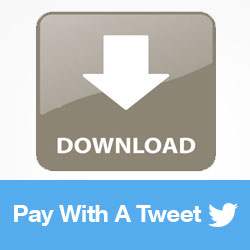
Avez-vous rencontré des sites sur lesquels vous devez tweeter avant de pouvoir télécharger le billet de faveur? Si vous proposez des téléchargements de fichiers sur votre site WordPress, vous pouvez également ajouter cette fonctionnalité de paiement avec tweet à votre site. Il permet aux utilisateurs d'obtenir le billet de faveur et de passer le mot en même temps. Une solution gagnant-gagnant pour tous. Dans cet article, nous allons vous montrer comment ajouter un paiement avec un bouton tweet pour les téléchargements de fichiers dans WordPress.

Didacticiel vidéo
Abonnez-vous à WPBeginnerSi vous n'aimez pas la vidéo ou si vous avez besoin de plus d'instructions, continuez à lire..
La première chose à faire est de télécharger et d’installer le plugin Pay With a Tweet. Lors de l'activation, vous devrez vous rendre à Payer avec un Tweet »Configuration et configurer le plugin.

Pour utiliser le plug-in Pay with Tweet, vous devez créer une application Twitter, puis ajouter votre clé client et votre clé secrète sur cet écran de configuration. Ne vous inquiétez pas, nous allons vous montrer comment créer une application Twitter et obtenir ces clés.
Créer une application Twitter
Pour créer une application Twitter payante avec un plug-in Tweet, visitez le site Web des développeurs Twitter. Connectez-vous avec votre nom d'utilisateur et votre mot de passe Twitter, puis cliquez sur le nom de votre compte dans le coin supérieur droit de l'écran. Un menu déroulant apparaîtra et vous devrez cliquer sur Mes applications pour continuer..

Sur l'écran suivant, vous devez cliquer sur le bouton Créer une nouvelle application..

Twitter va maintenant afficher un nouveau formulaire de demande. Vous devez fournir un nom et une description pour l'application. Dans le champ URL du site Web, entrez l'URL de votre site Web sur lequel vous utiliserez cette application. Dans l'URL de rappel, vous devez entrer l'URL de rappel indiquée dans l'écran de configuration de Pay with a Tweet plugin. Enfin, vous devez accepter les conditions d'utilisation et cliquer sur Créez votre application Twitter bouton.

Twitter va maintenant créer l'application et vous rediriger vers le tableau de bord de l'application. Là vous devez cliquer sur l'onglet Autorisations pour changer l'autorisation d'application. Par défaut, les applications nouvellement créées ont un accès en lecture seule, vous devez le changer, le changer en lecture et en écriture..

Après avoir enregistré vos nouveaux paramètres d’application, vous devez cliquer sur le bouton Tester OAuth. Vous trouverez votre clé de consommateur et vos clés secrètes de consommateur que vous devez copier et coller dans l'écran de configuration de Pay with a Tweet.
Ajout de téléchargements de fichiers
Maintenant que vous avez configuré Payer avec un plugin Tweet. La prochaine étape consiste à télécharger le fichier que les utilisateurs pourront télécharger après le tweet. Pour ce faire, vous devez aller à Payer avec un Tweet »Télécharger des fichiers et sélectionnez les fichiers que vous souhaitez télécharger.

Une fois vos fichiers téléchargés, vous pouvez les gérer à partir de Payer avec un Tweet »Gérer les fichiers écran.
Créer votre paie avec un bouton Tweet
Pour créer votre bouton Payer avec un Tweet, vous devez cliquer sur Payer avec un Tweet »Nouveau bouton de paiement. Entrez un titre pour votre paiement, puis ajoutez le tweet que les utilisateurs doivent envoyer lorsqu'ils cliquent sur le bouton de paiement..

La troisième option à l'écran consiste à ajouter une image de bouton. Cette image de bouton sera utilisée pour afficher votre bouton. Cliquez sur le bouton Choisir un fichier pour ajouter l'image à télécharger..
Après avoir ajouté l'image du bouton, vous devez sélectionner le téléchargement que les utilisateurs recevront une fois le tweet envoyé. Le fichier que vous avez téléchargé précédemment apparaîtra ici et vous pourrez le sélectionner. Enfin, vous devez cliquer sur le bouton Créer un paiement pour activer ce bouton..

Ajouter le bouton Payer avec un bouton Tweet à un message ou à une page
Après avoir créé votre bouton, vous pouvez voir et gérer tous vos boutons sur Payer avec un Tweet »Gérer les boutons écran. Vous verrez un shortcode à côté du bouton que vous venez de créer..
Pour afficher votre bouton Payer avec Tweet dans un post ou une page WordPress, vous devez copier ce shortcode et le coller dans votre post / page. Une fois que vous aurez publié votre message, vos utilisateurs pourront payer avec un tweet pour accéder au téléchargement du fichier..
Étant donné que cela attirera probablement beaucoup de nouveaux utilisateurs sur votre site, il est temps de vous préparer et de convertir ces visiteurs en abonnés et en clients. Si vous ne l'avez pas déjà fait, commencez à créer votre liste d'adresses électroniques, demandez à vos utilisateurs de s'inscrire (voir comment nous avons développé notre liste d'adresses électroniques de 600%). Assurez-vous que les utilisateurs peuvent vous suivre sur Twitter et promouvoir votre contenu sur leurs autres réseaux sociaux (nous utilisons une barre sociale flottante pour cela).
Nous espérons que cet article vous a aidé à ajouter un paiement avec un bouton tweet pour les téléchargements de fichiers dans WordPress. Si vous avez trouvé cet article utile, rejoignez-nous sur Twitter ou Google+.


